Oczekujące aktualizacje Androida: Naprawa w 1 min ⏱️
Aplikacje i gry dostępne w sklepie Google Play przechodzą szereg kontroli bezpieczeństwa, które gwarantują ich pełne bezpieczeństwo. 💪 Jeśli więc korzystasz ze sklepu Play wyłącznie do pobierania aplikacji i gier, Twój telefon z systemem Android zawsze będzie bezpieczny.
Jednak jednym z problemów, z jakimi boryka się wielu użytkowników podczas pobierania aplikacji lub instalowania aktualizacji, jest to, że proces zatrzymuje się na statusie „Oczekujące”. Jeśli nie możesz pobrać aplikacji i gier ze Sklepu Play, ponieważ proces utknął na statusie „Oczekujące”, czytaj dalej ten artykuł. 📱
Dlaczego aktualizacje aplikacji zatrzymują się na statusie „Oczekujące”?
Aktualizacje aplikacji mogą mieć status „Oczekujące” z kilku powodów. Na przykład telefon może nie mieć aktywnego połączenia z Internetem, mieć za mało miejsca w pamięci lub mieć problemy z serwerem Google Play Store.
Aktualizacje aplikacji często zatrzymują się na statusie „Oczekujące” z powodu problemów z internetem lub pamięcią. Niezależnie od przyczyny, problemy te można łatwo rozwiązać. 🔧
Ponieważ nie wiesz, dlaczego aktualizacje aplikacji utknęły na statusie „Oczekujące”, skorzystaj z poniższych metod rozwiązywania problemów. Oto jak naprawić aktualizacje aplikacji na Androida, które utknęły na statusie „Oczekujące”.
1. Anuluj bieżące aktualizacje
Pierwszym krokiem, który należy podjąć, aby rozwiązać problem z aktualizacjami aplikacji, które utknęły na liście „Oczekujące”, jest anulowanie wszystkich bieżących aktualizacji. Oto, co należy zrobić.
1. Otwórz Sklep Google Play na Twoim telefonie z Androidem.
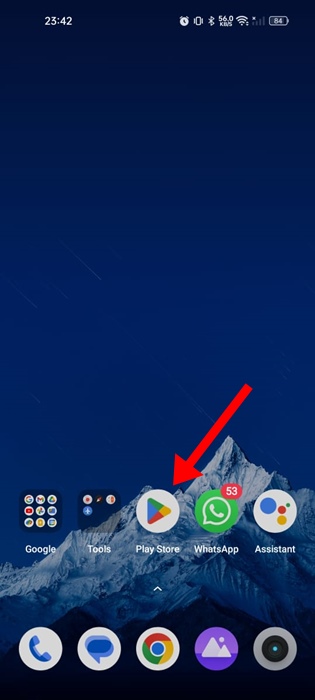
2. Po otwarciu Sklepu Play dotknij swojego zdjęcie profilowe w prawym górnym rogu.
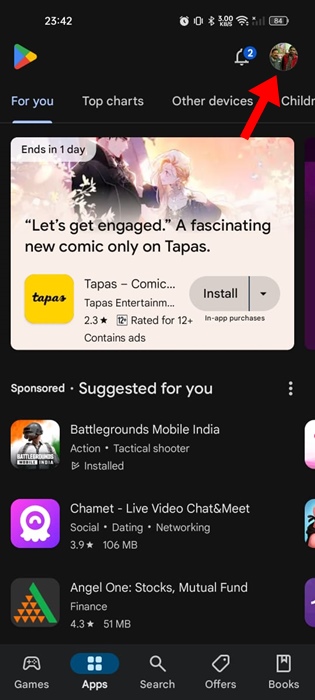
3. W wyświetlonym komunikacie wybierz Zarządzaj aplikacjami i urządzeniami.
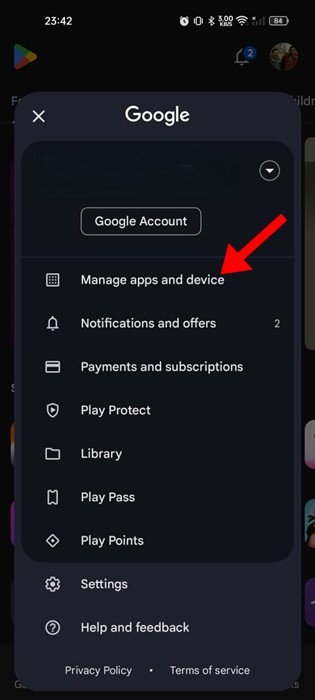 4. Na następnym ekranie dotknij Aktualizowanie aplikacji.
4. Na następnym ekranie dotknij Aktualizowanie aplikacji.
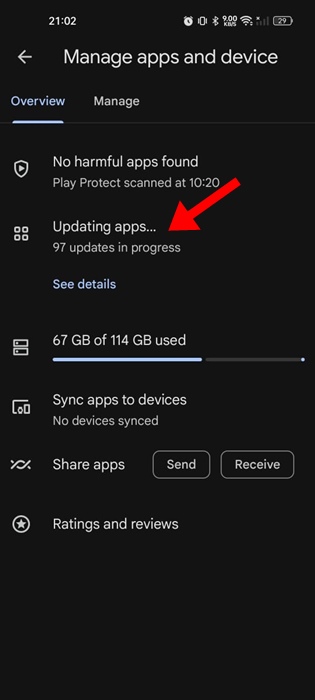
5. Na następnym ekranie naciśnij przycisk Anuluj wszystko w prawym górnym rogu.
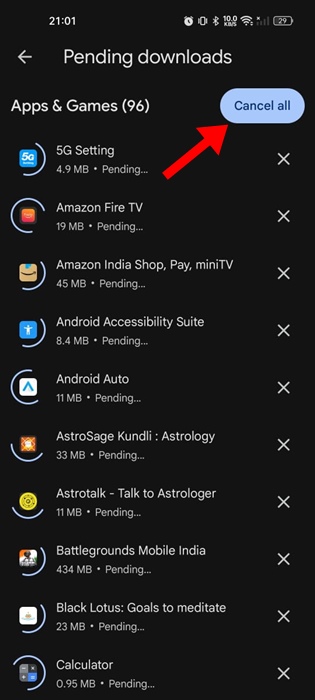
2. Ręczna aktualizacja aplikacji
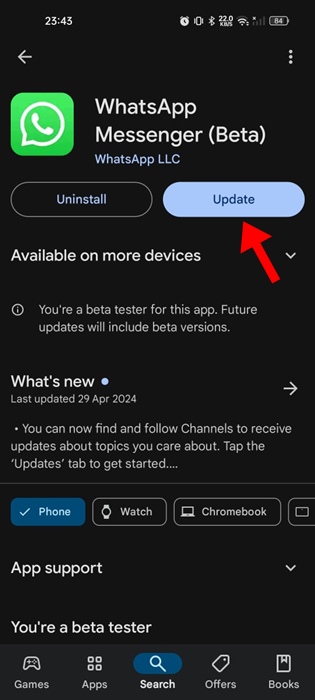
Sklep Google Play aktualizuje wszystkie aplikacje jednocześnie, co może powodować problemy. Zamiast aktualizować wszystkie aplikacje naraz, możesz spróbować zaktualizować każdą aplikację ręcznie. 😉
Na przykład, jeśli chcesz zaktualizować aplikację WhatsApp, wyszukaj „WhatsApp” w sklepie Google Play i otwórz oficjalną stronę aplikacji.
Na oficjalnej stronie aplikacji dotknij opcji „Aktualizuj”. Powinieneś zrobić to samo ze wszystkimi Aplikacje lub gry na Androida które chcesz zaktualizować.
3. Wyklucz problemy z internetem

Jeśli połączenie internetowe w Twoim telefonie jest niestabilne, możesz mieć problemy z pobieraniem lub instalowaniem aktualizacji aplikacji. Dzieje się tak, ponieważ Sklep Google Play wymaga aktywnego połączenia internetowego do pobierania plików.
Status „Oczekujący” na ekranie aktualizacji aplikacji może pojawić się z powodu braku połączenia internetowego lub niestabilnego połączenia.
Upewnij się, że Twój internet jest aktywny i stabilny. Możesz też spróbować przełączyć się na inną sieć Wi-Fi lub skorzystać z danych mobilnych. 🌐
4. Sprawdź pojemność pamięci telefonu
Jeśli w Twoim telefonie nie ma wystarczająco dużo miejsca, Sklep Google Play nie będzie mógł pobierać nowych aplikacji ani aktualizacji.
Dlatego sprawdź pojemność pamięci swojego telefonu. Zaleca się, aby mieć przynajmniej kilka gigabajtów wolnej przestrzeni na pobieranie i instalowanie aplikacji.
Otwórz Menedżera pamięci masowej w telefonie i sprawdź, co możesz zrobić, aby zwolnić trochę miejsca. Możesz spróbować odinstalować aplikacje, których nie używasz, lub usunąć filmy/zdjęcia/muzykę, których już nie potrzebujesz. 🗑️
5. Sprawdź, czy serwery Play Store są wyłączone
Choć zdarza się to rzadko, serwery Google Play Store mogą być niedostępne z powodu konserwacji. Możliwe, że aktualizacje aplikacji nie są pobierane z powodu problemów z serwerem.
Możesz to sprawdzić Strona internetowa Aby sprawdzić, czy serwery Google Play Store są globalnie niedostępne. Jeśli tak, musisz poczekać na ich przywrócenie. ⏳
6. Popraw datę i godzinę
Poprawa ustawień daty i godziny w telefonie pomogła wielu użytkownikom rozwiązać problem z aktualizacjami aplikacji, które zatrzymywały się na statusie „Oczekujące”, więc Ty też możesz spróbować. Oto, co musisz zrobić.

Wystarczy przejść do Ustawień > Data i godzina i wyłączyć opcję „Ustaw czas automatycznie”. Powinno to zaktualizować godzinę na podstawie Twojej lokalizacji. ⏰
7. Wyłącz aplikacje VPN i proxy
Aplikacje VPN i proxy służą do odblokowywania stron internetowych i ukrywania adresu IP. Czasami jednak te same aplikacje mogą wydłużać czas połączenia z serwerami Google Play Store, co może prowadzić do problemów z pobieraniem lub blokowania aktualizacji na statusie „Oczekujące”.
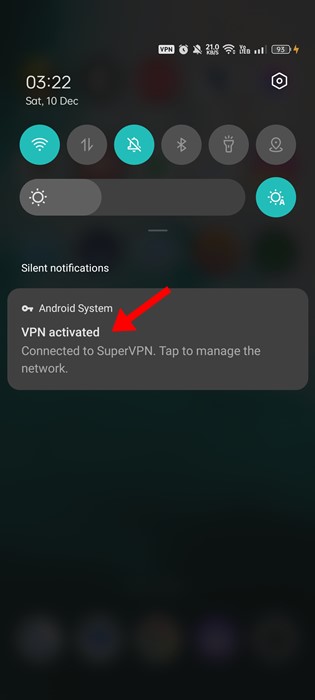
Jeśli korzystasz z VPN lub aplikacji proxy na telefonie, możesz ją tymczasowo wyłączyć i sprawdzić. Po wyłączeniu aplikacji VPN otwórz Sklep Google Play i spróbuj ponownie zainstalować aktualizację. 🔄
8. Wyczyść pamięć podręczną Sklepu Google Play i Usług
Jeśli nic do tej pory nie pomogło, następnym krokiem będzie wyczyszczenie pamięci podręcznej Sklepu Google Play i Usług Google Play.
Będziemy musieli to zrobić, aby wykluczyć możliwość uszkodzenia lub nieaktualności pamięci podręcznej. Oto, co musisz zrobić.
1. Otwórz Aplikacja Ustawienia na Twoim Androidzie i dotyka Aplikacje.

2. Na ekranie Aplikacje dotknij Zarządzanie aplikacjami.

3. Wyszukaj i dotknij Google Play Store. Na ekranie informacji o aplikacji dotknij Wykorzystanie pamięci masowej.

4. Na następnym ekranie dotknij Wyczyść pamięć podręczną.

5. Teraz wyszukaj i dotknij Usługi Google Play, a następnie dotknij Wyczyść pamięć podręczną.

Oto jak wyczyścić pamięć podręczną sklepu Google Play i usług na smartfonach z systemem Android.
Oto kilka prostych metod, aby napraw problem z aktualizacją Aplikacje w Sklepie Google Play mają status „Oczekujące”. Jeśli potrzebujesz dodatkowej pomocy, daj nam znać w komentarzach. 💬 Jeśli ten poradnik okaże się pomocny, nie zapomnij podzielić się nim ze znajomymi. 📢















